手机界面上怎么用两个微信 手机上如何打开两个微信
随着社交媒体的普及,微信已经成为我们日常生活中不可或缺的通讯工具,有时我们可能需要同时使用两个微信账号,比如一个是工作用,另一个是个人用。手机界面上怎么用两个微信呢?手机上如何打开两个微信并不复杂,只需按照以下几个简单步骤进行设置即可。在本文中我们将详细介绍手机上如何打开两个微信的方法,帮助大家更方便地管理和使用微信。
手机上如何打开两个微信
步骤如下:
1.首先,我们需要打开手机,打开 ”设置“按钮,
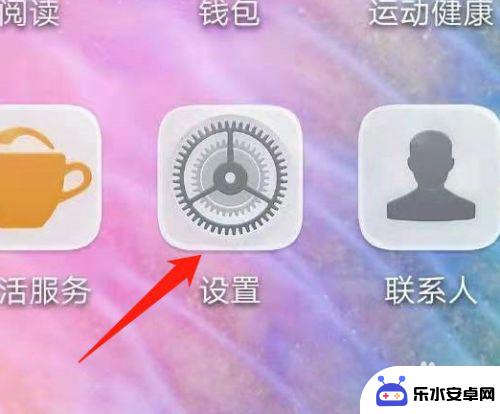
2.然后我们进入了设置页面,看到了”应用“,点击应用。
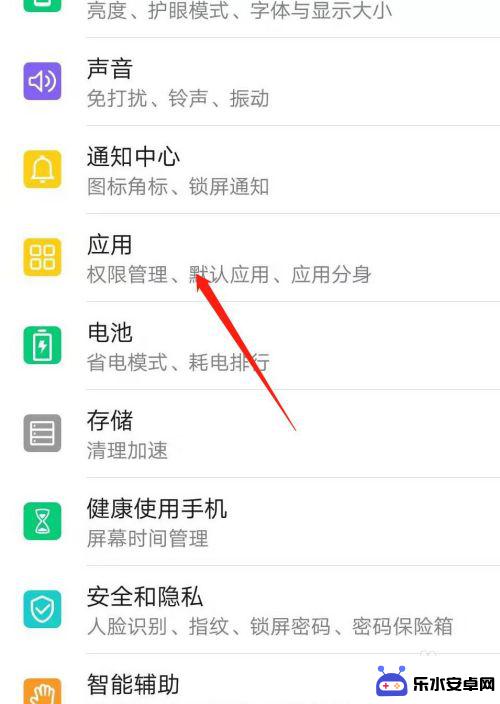
3.点击应用后进入了应用界面,如下图所示。我们可以点击”应用分身“。
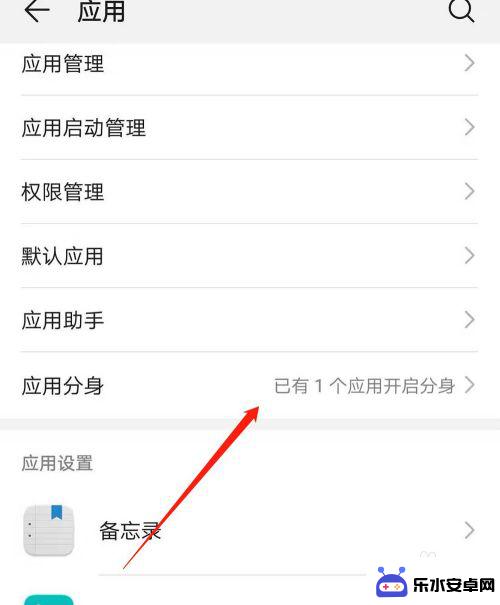
4.现在目前大部分手机都具有应用分身的功能。打开应用分身后,我们会看到微信和QQ两个软件。我们可以将微信分身功能开启。
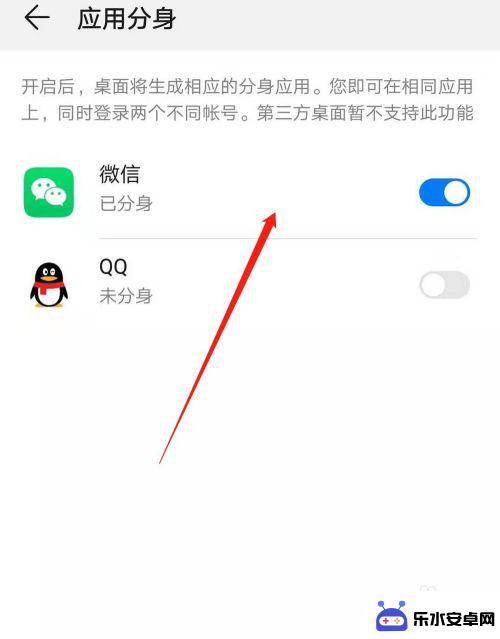
5.打开这个功能后,在手机桌面下。我们就可以看到了两个微信,这就是打开多个微信多方法,如果您想打开两个或者两个微信以上数量,那么需要第三方软件了,不过这种软件容易封号。
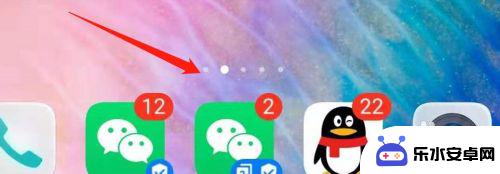
以上是手机界面上如何使用两个微信的全部内容,如果你遇到了同样的情况,请参照小编的方法来处理,希望对大家有所帮助。
相关教程
-
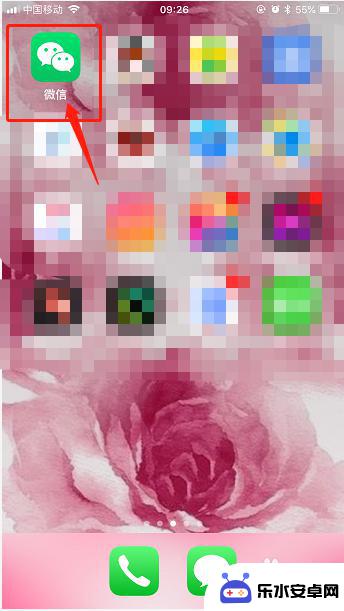 苹果手机上如何使用两个微信 苹果手机如何下载安装第二个微信
苹果手机上如何使用两个微信 苹果手机如何下载安装第二个微信苹果手机用户在日常生活中经常会遇到需要同时使用两个微信账号的情况,例如工作和个人账号分离或者需要管理不同群聊,在苹果手机上,要使用两个微信账号非常简单,只需要在App Stor...
2024-05-13 11:21
-
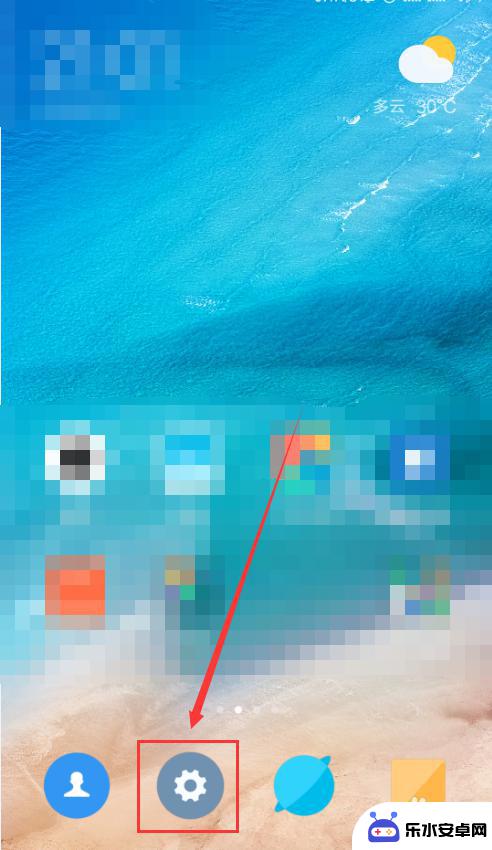 两个微信可以一个手机登录 手机上如何实现同时登录两个微信号
两个微信可以一个手机登录 手机上如何实现同时登录两个微信号在日常生活中,我们经常会遇到需要同时登录两个微信号的情况,比如一个是工作账号,一个是个人账号,但是手机上只能登录一个微信账号,这就给我们带来了一些困扰。有没有办法实现手机上同时...
2024-08-09 11:17
-
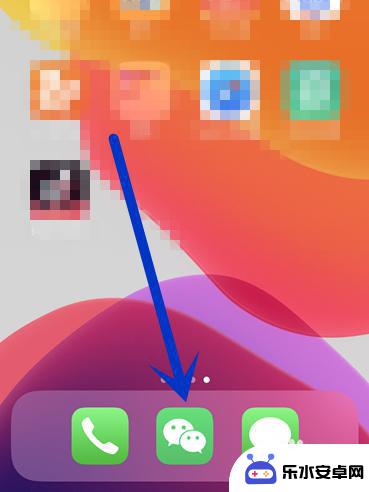 苹果手机如何登上2个微信 iPhone手机如何同时登录两个微信账号
苹果手机如何登上2个微信 iPhone手机如何同时登录两个微信账号当今社会,手机已经成为我们生活中必不可少的一部分,其中苹果手机更是备受追捧,对于一些用户来说,同时登录两个微信账号却是一个不容忽视的需求。苹果手机如何登上2个微信账号呢?这个问...
2024-04-30 15:30
-
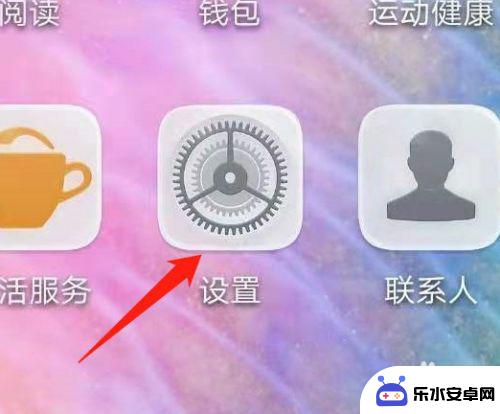 如何在手机上开多个微信 手机如何同时登录两个微信账号
如何在手机上开多个微信 手机如何同时登录两个微信账号现在的社交网络已经成为我们生活中不可或缺的一部分,微信作为最受欢迎的社交平台之一,让我们可以方便地和朋友、家人保持联系,有时候我们可能需要同时使用多个微信账号,比如一个用于工作...
2024-05-22 14:31
-
 苹果手机进入微信界面怎么上锁 苹果手机微信如何设置密码锁
苹果手机进入微信界面怎么上锁 苹果手机微信如何设置密码锁近年来苹果手机的普及使得微信成为了人们日常生活中必不可少的社交工具,随着个人隐私意识的增强,越来越多的用户开始关注如何保护自己的微信账号安全。为此苹果手机的微信界面设置密码锁功...
2024-01-19 10:34
-
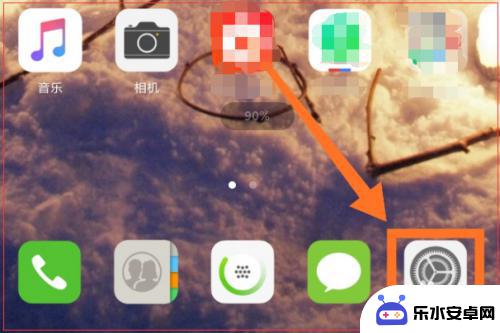 小米手机双微信 小米手机怎么双开微信
小米手机双微信 小米手机怎么双开微信对于很多小米手机用户来说,双开微信可能是一项非常实用的功能,在日常生活中,我们可能需要同时使用两个微信账号,一个用于工作和学习,另一个用于社交和娱乐。而小米手机的双微信功能可以...
2024-10-24 12:45
-
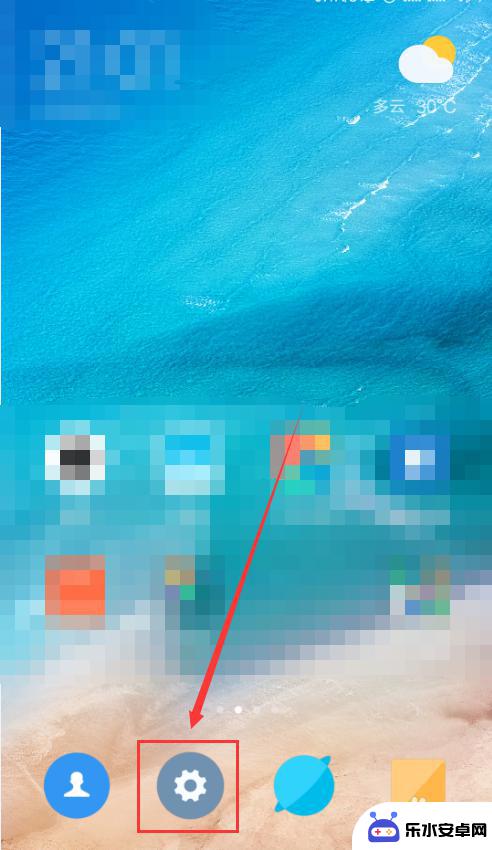 一个手机能不能登两个微信号 一个手机可以同时登陆两个微信号吗
一个手机能不能登两个微信号 一个手机可以同时登陆两个微信号吗在现代社会手机已经成为人们日常生活中不可或缺的工具,而微信则是人们交流沟通的主要平台之一,在日常生活中,我们可能会遇到这样的情况:一个手机是否可以同时登陆两个微信号?这个问题困...
2024-08-31 15:36
-
 苹果手机微信图标如何显示 iPhone 桌面 多个 微信 图标
苹果手机微信图标如何显示 iPhone 桌面 多个 微信 图标苹果手机微信图标在iPhone桌面上可能会出现多个,这种情况通常是因为用户在手机上安装了多个微信账号或者使用了不同版本的微信应用,在桌面上显示多个微信图标可能会让用户感到困惑,...
2024-06-22 16:17
-
 苹果手机怎么设置二个微信 苹果手机如何分身两个微信账号
苹果手机怎么设置二个微信 苹果手机如何分身两个微信账号苹果手机作为一款备受欢迎的智能手机,其操作系统iOS系统也被广大用户所青睐,对于一些用户来说,他们可能有多个微信账号需要管理,而苹果手机默认只支持登录一个微信账号。如何在苹果手...
2024-09-24 15:35
-
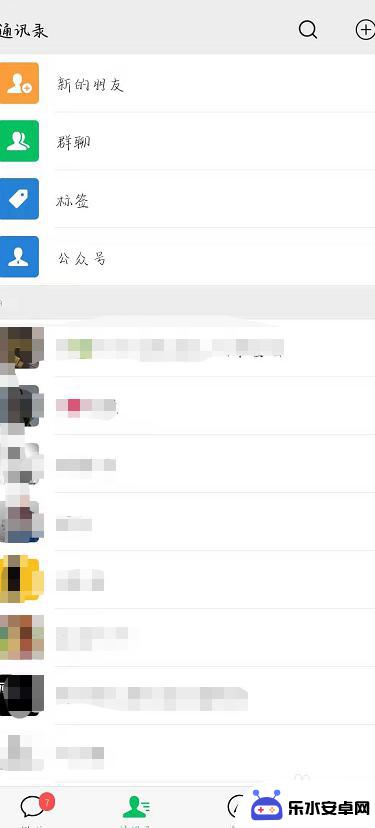 手机怎么上退了 手机上如何退出电脑上的微信登录
手机怎么上退了 手机上如何退出电脑上的微信登录在日常生活中,我们经常会遇到手机上登录了微信,却不知道如何退出的困扰,与此同时有时候我们在电脑上登录微信后却忘记了如何退出。对于这两种情况,我们都需要掌握正确的操作方法,以免造...
2024-09-19 08:39
热门教程
MORE+热门软件
MORE+-
 智能AI写作最新版免费版
智能AI写作最新版免费版
29.57MB
-
 扑飞漫画3.5.7官方版
扑飞漫画3.5.7官方版
18.34MB
-
 筝之道新版
筝之道新版
39.59MB
-
 看猫app
看猫app
56.32M
-
 优众省钱官方版
优众省钱官方版
27.63MB
-
 豆友街惠app最新版本
豆友街惠app最新版本
136.09MB
-
 派旺智能软件安卓版
派旺智能软件安卓版
47.69M
-
 黑罐头素材网手机版
黑罐头素材网手机版
56.99M
-
 拾缘最新版本
拾缘最新版本
8.76M
-
 沐风跑步打卡2024年新版本
沐风跑步打卡2024年新版本
19MB